Connettersi ai servizi usati con Power BI
Con Power BI è possibile connettersi a una serie di servizi usati per gestire l'attività aziendale, ad esempio Salesforce, Microsoft Dynamics e Google Analytics. Power BI inizia usando le credenziali dell'utente per connettersi al servizio e quindi crea un'area di lavoro di Power BI con un dashboard e un set di report di Power BI che visualizzano automaticamente i dati e forniscono informazioni grafiche dettagliate sull'azienda.
Accedere a Power BI per visualizzare tutti i servizi ai quali è possibile connettersi. Selezionare App>Scarica app.
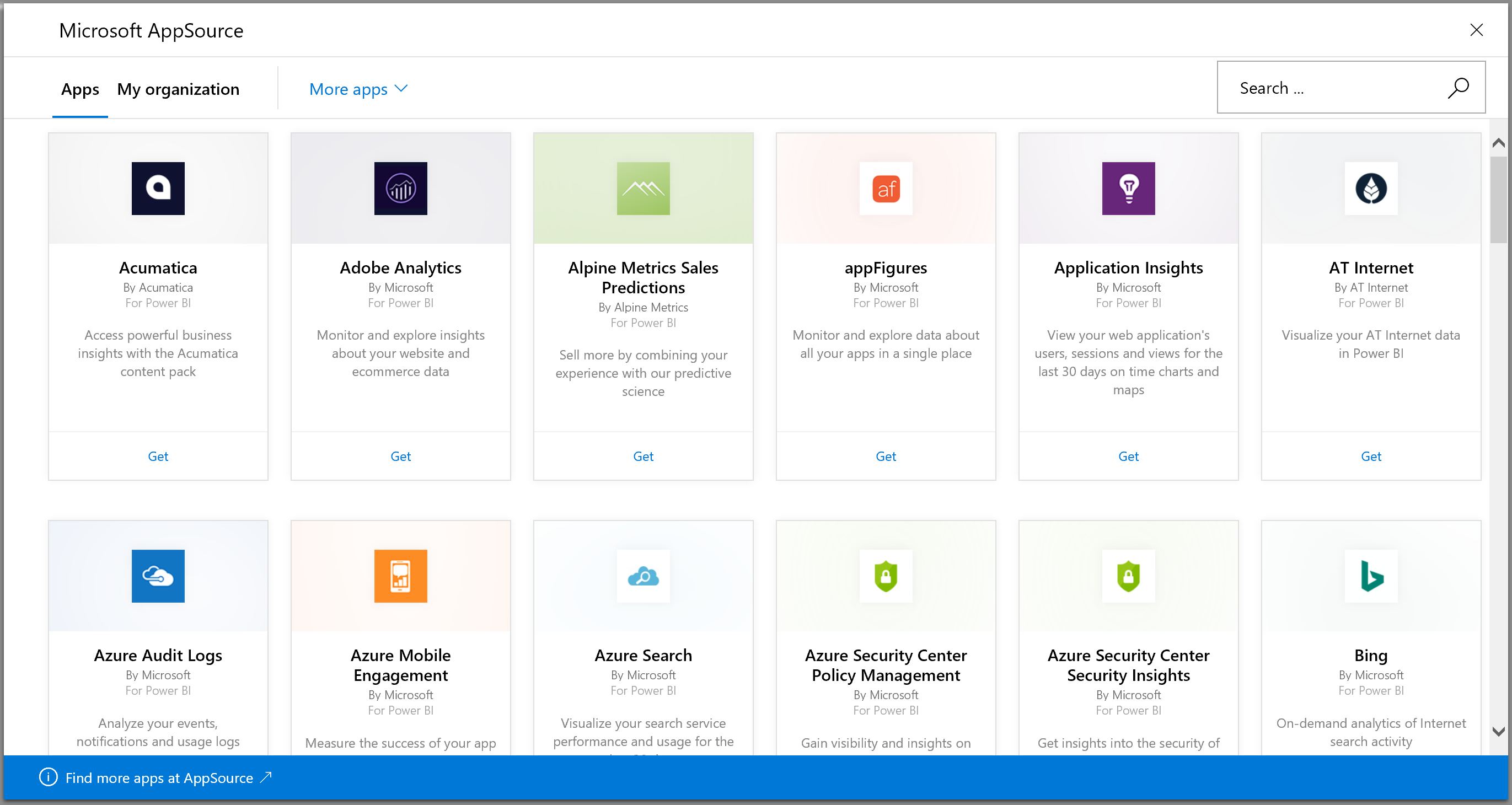
Dopo aver installato l'app è possibile visualizzare i dashboard e i report nell'app e l'area di lavoro nel servizio Power BI (https://powerbi.com). È anche possibile visualizzarli nelle app Power BI per dispositivi mobili. Nell'area di lavoro è possibile modificare dashboard e report per soddisfare le esigenze dell'organizzazione e quindi distribuirli ai colleghi come un'app.
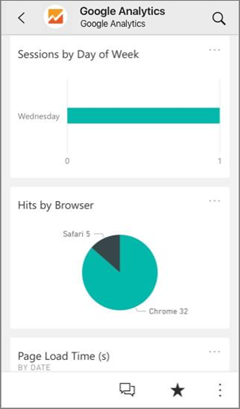
Operazioni preliminari
Selezionare App nel riquadro di spostamento, quindi selezionare Scarica app nell'angolo superiore destro.

In App Power BI selezionare la scheda App e cercare il servizio desiderato.

Modificare il dashboard e i report
Al termine dell'importazione, la nuova app verrà visualizzata nella pagina App.
Selezionare App nel riquadro di spostamento e quindi scegliere l'app.
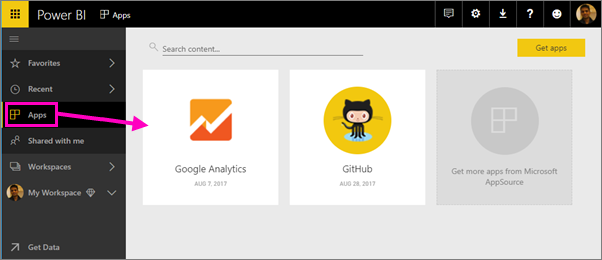
È possibile porre una domanda digitandola in Domande e risposte o selezionare un riquadro per aprire il report sottostante.
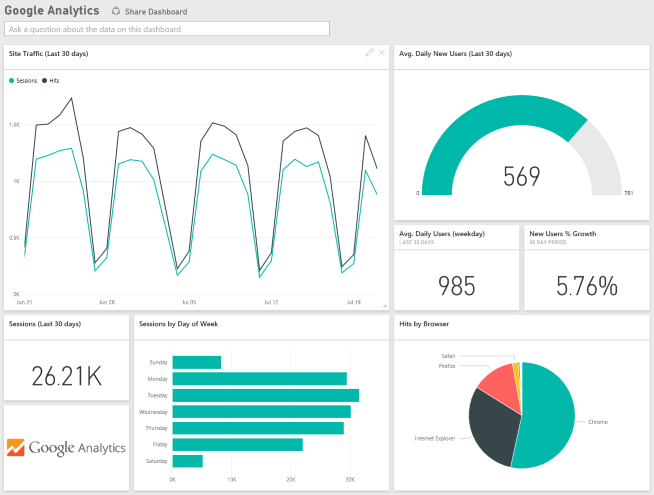
Modificare il dashboard e il report per adattarli alle esigenze dell'organizzazione. Distribuire quindi l'app ai colleghi.
Elementi inclusi
Dopo la connessione a un servizio vengono visualizzate un'app appena creata e un'area di lavoro con un dashboard, report e un modello semantico. I dati del servizio sono incentrati su uno scenario specifico e potrebbero non includere tutte le informazioni del servizio. I dati vengono aggiornati automaticamente una volta al giorno. È possibile gestire la pianificazione selezionando il modello semantico.
È anche possibile connettersi a molti servizi in Power BI Desktop, ad esempio Google Analytics, e creare dashboard e report personalizzati.
Per altre informazioni sulla connessione a servizi specifici, vedere le singole pagine della Guida.
Risoluzione dei problemi
Riquadri vuoti: Mentre Power BI si connette al servizio per la prima volta, nel dashboard potrebbe essere visualizzato un set di riquadri vuoti. Se viene ancora visualizzato un dashboard vuoto dopo due ore, è probabile che la connessione non sia riuscita. Se non è stato visualizzato un messaggio di errore con le informazioni sulla risoluzione del problema, inviare un ticket di supporto.
Selezionare l'icona del punto interrogativo (?) nell'angolo superiore destro e scegliere >Richiesta supporto.
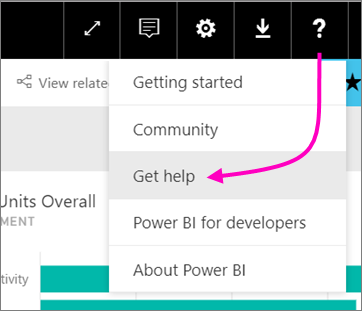
Informazioni mancanti: Il dashboard e i report includono contenuto del servizio incentrato su uno scenario specifico. Se non si trova una metrica specifica nell'app, aggiungere un'idea nella pagina del supporto di Power BI.
Consigli per servizi
Se l'utente usa un servizio che vorrebbe suggerire per un'app di Power BI, può segnalarlo nella pagina del Supporto di Power BI.
Se si vuole creare app modello da distribuire autonomamente, vedere Creare un'app modello in Power BI. I partner Power BI possono compilare app di Power BI con un uso minimo o nullo di codice e distribuirle ai clienti Power BI.